用Premiere制作歌词字幕
如何利用Adobe Premiere Pro添加字幕
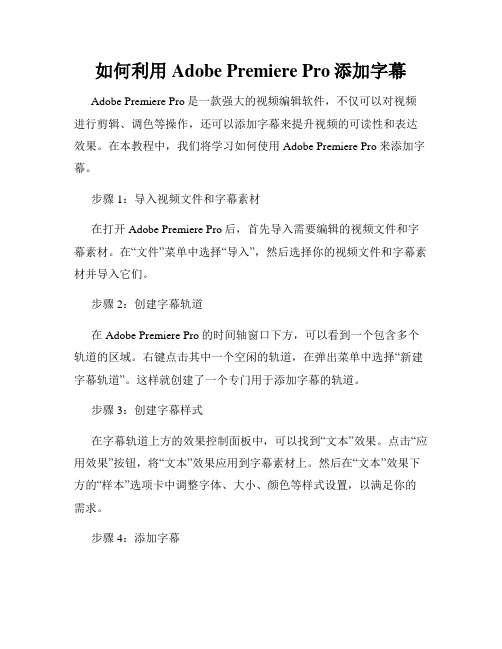
如何利用Adobe Premiere Pro添加字幕Adobe Premiere Pro是一款强大的视频编辑软件,不仅可以对视频进行剪辑、调色等操作,还可以添加字幕来提升视频的可读性和表达效果。
在本教程中,我们将学习如何使用Adobe Premiere Pro来添加字幕。
步骤 1:导入视频文件和字幕素材在打开Adobe Premiere Pro后,首先导入需要编辑的视频文件和字幕素材。
在“文件”菜单中选择“导入”,然后选择你的视频文件和字幕素材并导入它们。
步骤 2:创建字幕轨道在Adobe Premiere Pro的时间轴窗口下方,可以看到一个包含多个轨道的区域。
右键点击其中一个空闲的轨道,在弹出菜单中选择“新建字幕轨道”。
这样就创建了一个专门用于添加字幕的轨道。
步骤 3:创建字幕样式在字幕轨道上方的效果控制面板中,可以找到“文本”效果。
点击“应用效果”按钮,将“文本”效果应用到字幕素材上。
然后在“文本”效果下方的“样本”选项卡中调整字体、大小、颜色等样式设置,以满足你的需求。
步骤 4:添加字幕将字幕素材拖放到字幕轨道上,在时间轴上选择一个你想添加字幕的片段。
在程序监视器窗口中,定位到你想添加字幕的时间点。
点击字幕轨道下方的刻度尺,在时间轴上创建一个新的字幕对象。
步骤 5:编辑字幕文本在时间轴中创建的新字幕对象上,双击打开文本编辑器。
在文本编辑器中输入你想显示的字幕文本。
同时,你可以在文本编辑器中调整字幕的显示时间和持续时间,以确保字幕在视频中出现和消失的时间段合适。
步骤 6:调整字幕位置和样式在字幕对象上右键点击,在弹出菜单中选择“设置字幕”。
在“字幕设置”对话框中,你可以调整字幕的位置、大小、旋转角度等。
对于每个字幕对象,你都可以进行个性化的设置。
步骤 7:导出字幕视频完成字幕的添加和调整后,你可以将视频导出为一个包含字幕的独立文件。
在“文件”菜单中选择“导出”和“媒体”,然后选择你想要的输出格式和设置。
如何利用Adobe Premiere Pro添加文本和字幕

如何利用Adobe Premiere Pro添加文本和字幕Adobe Premiere Pro是一款强大的视频编辑软件,它可以帮助用户实现各种视频创作和编辑需求。
其中,添加文本和字幕是视频编辑中常见的操作,今天我将为大家介绍如何利用Adobe Premiere Pro轻松添加文本和字幕。
一、添加文本在Adobe Premiere Pro中,添加文本是一个非常简单的操作。
首先,打开软件并导入你要编辑的视频素材。
接下来,选择“文字工具”栏上的“文本”选项。
在时间轴上选择一个合适的位置,并将光标放置在该位置。
然后,点击鼠标左键,开始输入你想要添加的文本。
你可以随意调整字体、大小、颜色等文字属性,以满足你的需求。
如果你想使文本逐帧显示,可以在文本编辑器中的“源文本”下方找到“动画”选项。
在动画选项中,你可以选择“滚动”、“遮罩”、“闪烁”等特效,使文字以一种动态的方式展示在视频中。
二、添加字幕与添加文本相比,添加字幕稍微复杂一些,但仍然非常简单。
首先,你需要创建一个新的文本图层来放置字幕。
在时间轴上右键点击并选择“新建图层”。
在新建图层中,选择“文字”并点击“确定”。
然后,在“源文本”中输入你要添加的字幕内容,并选择适当的字体、大小、颜色等。
接下来,你需要调整字幕的位置和显示时间。
在时间轴上选择一个合适的位置,并将光标放置在该位置。
然后,将字幕图层拖动到时间轴上,根据需要调整其显示时间。
如果你还想为字幕添加背景或其他效果,可以选择字幕图层并右键点击,选择“效果控制”选项。
在效果控制面板中,你可以找到各种效果和属性,如“背景颜色”、“边缘”、“阴影”等,用于美化字幕的呈现效果。
三、高级技巧除了基本的添加文本和字幕功能外,Adobe Premiere Pro还提供了一些高级的技巧,用于进一步优化你的视频编辑体验。
首先,你可以使用“制作图像透明度”选项,将字幕融入到视频中,使其看起来更自然。
其次,你还可以使用“关键帧”功能,为字幕添加动态效果,如渐变、位移等。
用Premiere制作歌词字幕

用Premiere制作歌词字幕(网络转载)下面我们讲解具体制作步骤:1、制作背景字幕选择字幕-新建字幕-默认整屏,新建一个“字幕”。
此字幕作为“背景字幕层”中的第一句歌词字幕,该字幕名字我们就按照第一句的歌词内容叫作“因为你是我最爱的人01”。
选择好合适的字体,字体尺寸设为30,笔划选项中把外部笔划中的两项都勾上,阴影选项也勾上,角度设为159,距离设为4。
2、制作滚动字幕在素材窗口中把我们刚才制作的字幕“因为你是我最爱的人01”再复制一个,名字改为“因为你是我最爱的人02”,把这个字幕作为滚动字幕。
如下图双击“因为你是我最爱的人02”字幕,我们要对这个字幕进行设置把填充项中的色彩改为醒目的明黄色,把笔划中的外部笔划两个选项的勾给去掉,阴影选项的勾也给去掉,其他设置不用动。
这样这句歌词的两个字幕就设置好了,下一步我们要把这两个字幕“组装”起来。
3、组装把“因为你是我最爱的人01”字幕拖入时间线窗口的“视频2”中,把“因为你是我最爱的人02”字幕拖入时间线窗口的“视频3”中,如下图,并且使这两个字幕的长度跟音频1中演唱者演出这一句的长度相对应。
然后选择特效中的视频转换-Page Peel-Roll Away,把“Roll Away”特效拖拽到“因为你是我最爱的人02”字幕上,并且调整其长度使之覆盖整个“因为你是我最爱的人02”字幕,如下图:然后双击“因为你是我最爱的人02”字幕上的“Roll Away”特效,在Premiere上部的“特效控制”窗口会出现“Roll Away”特效的选项,默认的开始和结束分别为0和100,我们在这里要字幕滚动开始提前,滚动结束推后,因为按默认设置会跟不上演唱者的节奏,所以把开始设为20,结束设为80。
大家在具体制作时可以根据需要进行设置。
如此,大功告成。
下面我们来看一下播放时的效果效果相当不错。
最后说明一下,在这里铜剑演示的是滚动字幕是一整句制作的,大家在具体的制作中为达到完美的效果可以把滚动字幕几个字几个字甚至是一个字一个字的制作,因为同一句歌词中可能每一个字发音长度都不同,所以大家具体制作时要灵活运用,但是制作过程与上文所述基本是一至的,如果滚动字幕做的比较细的话尤其要注意上文最后一点提到的对“Roll Away”特效的开始结束点的设置。
快速学会使用PremierePro进行字幕编辑

快速学会使用PremierePro进行字幕编辑一、PremierePro字幕编辑的基本操作Adobe Premiere Pro是一款专业的视频编辑软件,也是剪辑爱好者和专业编辑人员首选的工具之一。
其中,字幕编辑功能是Premiere Pro的一大特色,使用户能够方便快捷地为视频添加字幕。
下面将介绍Premiere Pro字幕编辑的基本操作。
1.1 打开字幕编辑界面在Premiere Pro中,打开字幕编辑界面很简单。
首先,将视频素材拖入工作区,然后点击“新建项目”按钮,选择“字幕”选项。
在弹出的对话框中,选择所需的字幕样式(如常用的SRT格式),点击“确定”即可。
1.2 字幕文字输入与样式设置在字幕编辑界面中,用户可以直接输入字幕文字。
在字幕面板的左侧,点击“创建新项”按钮,然后在“Texto área”区域输入字幕内容。
同时,用户还可以根据需要设置字幕的字体、大小、颜色等样式。
在字幕面板的右侧,可选择“样式”选项,进行样式设置。
1.3 字幕的时间轴调整在Premiere Pro的字幕编辑界面中,可以通过调整时间轴来控制字幕的显示时间。
用户只需选择字幕文本,在时间轴上拖动字幕的开始时间和结束时间,即可实现字幕的时间轴调整。
此外,还可以通过时间轴上的标尺来确定字幕的位置和持续时间。
二、字幕编辑的高级操作技巧除了基本的字幕编辑操作外,Premiere Pro还提供了一些高级的字幕编辑操作技巧,使用户能够更加灵活地编辑和设计字幕效果。
2.1 字幕样式自定义除了使用软件自带的字幕样式外,Premiere Pro还支持用户自定义字幕样式。
用户可以根据自己的需求,选择字体、大小、颜色、描边等属性,创建属于自己的独特字幕样式。
在字幕面板的右侧,选择“字幕样式”选项,并点击“新建样式”按钮即可完成自定义。
2.2 字幕效果添加Premiere Pro提供了丰富多样的字幕效果,使字幕更加生动有趣。
用户可以为字幕添加动画效果、渐变效果、透明度效果等,使字幕在视频中呈现出独特的魅力。
使用Adobe Premiere Pro进行视频字幕制作教程

使用Adobe Premiere Pro进行视频字幕制作教程视频字幕在现代社交媒体和电影制作中扮演着重要的角色,它可以增强用户体验,帮助观众更好地理解视频内容。
Adobe Premiere Pro是一款功能强大的视频编辑软件,它提供了丰富的字幕制作工具,可以帮助用户轻松地添加和编辑字幕。
下面是一个简单的教程,帮助您使用Adobe Premiere Pro进行视频字幕制作。
步骤一:导入视频素材首先,打开Adobe Premiere Pro软件,并导入您想要添加字幕的视频素材。
您可以通过拖拽素材到软件界面、点击“文件”菜单中的“导入”选项或使用快捷键Ctrl+I来完成导入。
步骤二:创建字幕轨道在视频编辑界面的下方,您会看到默认情况下会有数个音频和视频轨道。
右键点击其中的一个空白轨道,并选择“新建轨道”选项。
在弹出的菜单中,选择“字幕”选项来创建一个专门用于字幕制作的轨道。
步骤三:添加字幕文本在字幕轨道上,右键点击空白处,然后选择“新建字幕”选项。
接下来,您可以单击字幕轨道上的空白处,或使用快捷键Ctrl+T,在视频时间轴上定位到您希望添加字幕的位置。
然后,单击“字幕”面板中的“新建文本”按钮,在弹出的对话框中输入您要添加的字幕文本。
您可以根据需要设置字体、字号、颜色等。
步骤四:调整字幕效果在字幕面板上,您可以找到各种字幕效果选项,如位置、大小、透明度、背景色和边框等。
单击字幕文本并选择合适的效果选项,然后进行调整,以满足您的需求。
步骤五:编辑字幕在字幕面板上,您可以单击选中已添加的字幕文本,并在预览窗口中进行编辑。
您可以更改文本内容、文本样式、持续时间等。
如果您想要添加更多的字幕文本,只需重复步骤三和四。
步骤六:导出视频一旦您完成了字幕制作,您可以导出视频。
选择“文件”菜单中的“导出”选项,并选择适当的输出格式和设置。
点击“导出”按钮,即可导出带有字幕的视频。
通过以上简单的步骤,您可以使用Adobe Premiere Pro轻松地进行视频字幕制作。
Adobe Premiere Pro中的字幕编辑步骤详解
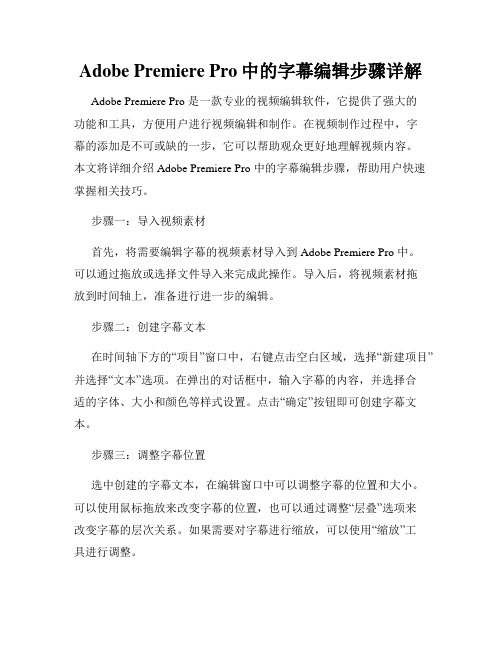
Adobe Premiere Pro中的字幕编辑步骤详解Adobe Premiere Pro 是一款专业的视频编辑软件,它提供了强大的功能和工具,方便用户进行视频编辑和制作。
在视频制作过程中,字幕的添加是不可或缺的一步,它可以帮助观众更好地理解视频内容。
本文将详细介绍 Adobe Premiere Pro 中的字幕编辑步骤,帮助用户快速掌握相关技巧。
步骤一:导入视频素材首先,将需要编辑字幕的视频素材导入到 Adobe Premiere Pro 中。
可以通过拖放或选择文件导入来完成此操作。
导入后,将视频素材拖放到时间轴上,准备进行进一步的编辑。
步骤二:创建字幕文本在时间轴下方的“项目”窗口中,右键点击空白区域,选择“新建项目”并选择“文本”选项。
在弹出的对话框中,输入字幕的内容,并选择合适的字体、大小和颜色等样式设置。
点击“确定”按钮即可创建字幕文本。
步骤三:调整字幕位置选中创建的字幕文本,在编辑窗口中可以调整字幕的位置和大小。
可以使用鼠标拖放来改变字幕的位置,也可以通过调整“层叠”选项来改变字幕的层次关系。
如果需要对字幕进行缩放,可以使用“缩放”工具进行调整。
步骤四:设置字幕显示时间在时间轴上选择字幕文本的起始和结束点,然后在字幕编辑窗口中调整字幕的显示时间。
可以通过拖动起始和结束点来增加或缩短字幕的显示时间,也可以手动输入具体的时间值。
此外,还可以在编辑窗口中设置字幕的淡出和淡入时间,实现更加平滑的过渡效果。
步骤五:调整字幕样式在字幕编辑窗口中,可以进一步调整字幕的样式。
通过选择字幕文本并使用顶部工具栏的字体和颜色选项来改变字幕的样式。
此外,还可以添加阴影、边框和背景等效果,以增加字幕的可读性和吸引力。
步骤六:导出字幕文件完成字幕编辑后,可以将字幕文件导出为视频文件或字幕文件。
在顶部菜单栏中选择“文件”-“导出”,然后选择适当的导出选项。
如果需要导出为独立的字幕文件,可以选择支持的字幕格式,如SRT或VTT 等。
Premiere制作字幕的详细步骤与技巧
Premiere制作字幕的详细步骤与技巧字幕是影视制作中不可或缺的一部分,它不仅能够帮助观众更好地理解内容,还能够增加影片的艺术效果。
Adobe Premiere是一款常用的视频编辑软件,它提供了丰富的字幕制作功能。
下面将详细介绍Premiere制作字幕的步骤和技巧。
一、创建字幕轨道在Premiere的时间轴界面上,点击右键选择“添加轨道”,然后选择“字幕”选项。
这样就会在时间轴上创建一个新的字幕轨道。
二、导入字幕文件在字幕轨道上方,点击“导入”按钮,选择要导入的字幕文件。
常见的字幕文件格式有SRT、VTT等。
导入后,字幕文件会显示在字幕轨道上。
三、调整字幕位置和时间选中字幕文件后,在“字幕”面板中可以进行字幕的位置和时间的调整。
可以通过拖动字幕文件在时间轴上的位置来调整字幕的出现时间。
同时,还可以通过调整字幕文件的属性来改变字幕的位置,如字体、大小、颜色等。
四、编辑字幕内容选中字幕文件后,在“字幕”面板中可以编辑字幕的内容。
可以直接在面板中输入文字,也可以将文字复制粘贴到面板中。
在编辑字幕内容时,可以根据需要添加换行符、特殊符号等。
五、添加效果和样式Premiere提供了丰富的效果和样式,可以为字幕增加更多的艺术效果。
通过选中字幕文件后,在“字幕”面板中可以选择不同的效果和样式,如阴影、描边等。
同时,还可以调整效果和样式的参数,以满足不同的需求。
六、调整字幕显示时间有时候,字幕的显示时间可能需要进行微调。
在“字幕”面板中,可以通过拖动字幕文件在时间轴上的位置来调整字幕的显示时间。
同时,还可以通过拖动字幕文件两端的边缘来改变字幕的显示时长。
七、导出字幕文件完成字幕的制作后,可以将其导出为字幕文件。
在“字幕”面板中,点击“导出”按钮,选择要导出的字幕文件格式,如SRT、VTT等。
然后选择导出的路径和文件名,点击“确定”即可完成导出。
在使用Premiere制作字幕时,还有一些技巧可以提高效率和质量。
制作卡拉OK效果 添加歌词字幕
制作卡拉OK效果:添加歌词字幕在使用Adobe Premiere Pro软件中,我们可以轻松地添加歌词字幕,为视频制作出卡拉OK效果。
在这篇教程中,我将为您介绍一些简单的步骤来达到这项目标,让您能够制作出令人惊艳的视频。
首先,打开Adobe Premiere Pro软件并导入您想要添加卡拉OK效果的音乐视频素材。
确定您的音频和视频素材已经正确导入后,将视频素材拖放到“序列”中。
接下来,在时间轴选择您希望出现歌词的位置,并用鼠标右键单击选择“新建文字图层”。
一个文字层将在时间轴的图层面板中出现。
在图层面板中,找到“图形”窗口并展开。
您将看到“文本”工具,点击并拖动鼠标来创建一个文本框。
在文本框中输入您希望显示的歌词内容,并根据需要调整字体、大小和颜色等属性。
在“图形”窗口中,您还可以对歌词字幕进行更多的调整。
例如,您可以调整字幕的时间长度、位置和动画效果等。
这些选项可帮助您根据具体情境和需要制作出不同的效果。
完成歌词字幕的编辑后,您可以通过单击“保存”按钮将其保存为一个预设,以便在将来的项目中重复使用。
这样,您就不需要重新输入和编辑歌词内容了。
现在,您可以通过在时间轴上调整歌词字幕的出现时间和持续时间来使其与音乐视频素材同步。
通过拖动歌词字幕的图层,您可以调整其在时间轴上的位置。
确保字幕与音乐的旋律和节奏保持一致以获得最佳的卡拉OK效果。
在添加歌词字幕后,您可能需要调整音频的音量和音色等参数,以确保歌词字幕不会与音乐声音冲突。
您可以使用Adobe Premiere Pro软件中的音频调节工具来达到这个目的。
例如,您可以使用音量调节器来降低音乐的音量,或使用均衡器来调整音频的频率平衡。
最后,您可以渲染您的项目以在最终的视频文件中预览效果。
在“文件”菜单中选择“导出”选项,选择您想要导出的视频格式和设置,并单击“导出”按钮。
稍等片刻,Adobe Premiere Pro软件将渲染您的项目并生成一个最终的视频文件。
Premiere Pro字体特效教程 制作动态字幕
Premiere Pro字体特效教程:制作动态字幕在视频编辑中,动态字幕是一种非常常见的效果,可以为视频增添一些趣味和表达力。
Adobe Premiere Pro软件提供了丰富的字体特效功能,让我们可以轻松制作出各种炫酷的动态字幕。
本教程将教你如何在Premiere Pro中制作动态字幕。
第一步:导入字体素材首先,打开Premiere Pro软件,创建一个新项目。
在项目窗口中,右键点击“项目”,选择“导入文件”,然后选择你想要使用的字体素材文件导入到项目中。
第二步:创建字幕序列在导入的字体素材文件上右键点击,选择“新建剪辑”。
第三步:编辑字幕内容在序列中选择“文字工具”(位于左侧工具栏),然后点击序列中的一个位置来创建一个文字图层。
输入你想要显示的文字内容,并根据需要调整字体、大小和颜色。
第四步:添加字体特效在效果面板中搜索“字幕”或“文本”,然后选择适合你的字体特效效果应用到字幕图层上。
例如,你可以尝试一些动态效果,如闪烁、褪色、进出场效果等等。
第五步:调整字体动画通过选中字幕图层,然后点击“运动”效果控制面板,来对字体动画进行进一步调整。
你可以更改字体出现的时间、速度、延迟以及缓动效果等等,以获得你想要的动态效果。
第六步:添加背景与特效如果你想要为字幕添加一些背景或特效,可以在导航到效果面板中选择适合的特效效果,如模糊、毛玻璃、倒影等等,然后将其应用到字幕图层上。
第七步:调整时长和位置你还可以通过拖动字幕图层来调整其在时间轴上的时长和位置。
根据你的需要,你可以延长或缩短字幕的显示时间,并将其放置在视频画面的合适位置。
第八步:导出字幕效果完成字幕制作后,你可以选择导出整个视频或只导出字幕部分。
点击“文件”菜单,选择“导出”>“媒体”,然后根据需要选择导出格式和设置参数。
通过以上八个简单的步骤,你就可以在Adobe Premiere Pro中轻松制作出各种炫酷的动态字幕效果。
不同的字体特效和动画调整选项能够帮助你实现各种个性化的字幕效果,增加你的视频的吸引力和表达力。
PR怎么加入歌词字幕?PR如何添加歌词字幕
PR怎么加入歌词字幕?PR如何添加歌词字幕
“PR”是Adobe Premiere Pro的简称,也是Adobe所推出的一款专业且主流视频编辑工具,作为一款主流好上手视频剪辑工具,Premiere可谓是功能齐全,效果丰富,是非常不错视频剪辑工具。
那么如何使用PR来给视频添加歌词字幕呢?刚好小编知道一点Premiere如何添加歌词字幕的方法。
下面就随小编一起来看看吧。
Premiere如何添加歌词字幕的操作步骤/方法:
第一步,首先将电脑上的Premiere软件打开,进入导入PR的主界面中。
第二步,然后选择一个新建或者打开一个已经创建好的项目。
第三步,然后使用鼠标右键点击左下方的素材箱,导入需要使用视频。
第四步,视频导入之后,选择左上方的文件找到字幕文件。
第五步,最后使用鼠标双击左下角的素材箱中选择新添加字幕,将其拖动字幕裁剪区。
最后一步,如果对于效果还是满意,就可以在Premiere中选择“文件”,然后选择“导出”,就可以视频导出结束剪辑了。
注意:添加字幕需要注意和添加字体图片可能不同,注意需要将字幕放置在裁剪区的位置千万别放错了。
以上就是Premiere如何添加歌词字幕的全部操作了,是不是非常的简单呢?也希望对你有所帮助。
- 1、下载文档前请自行甄别文档内容的完整性,平台不提供额外的编辑、内容补充、找答案等附加服务。
- 2、"仅部分预览"的文档,不可在线预览部分如存在完整性等问题,可反馈申请退款(可完整预览的文档不适用该条件!)。
- 3、如文档侵犯您的权益,请联系客服反馈,我们会尽快为您处理(人工客服工作时间:9:00-18:30)。
用Premiere制作歌词字幕(网络转载)
下面我们讲解具体制作步骤:
1、制作背景字幕
选择字幕-新建字幕-默认整屏,新建一个“字幕”。
此字幕作为“背景字幕层”中的第一句歌词字幕,该字幕名字我们就按照第一句的歌词内容叫作“因为你是我最爱的人01”。
选择好合适的字体,字体尺寸设为30,笔划选项中把外部笔划中的两项都勾上,阴影选项也勾上,角度设为159,距离设为4。
2、制作滚动字幕
在素材窗口中把我们刚才制作的字幕“因为你是我最爱的人01”再复制一个,名字改为“因为你是我最爱的人02”,把这个字幕作为滚动字幕。
如下图
…
双击“因为你是我最爱的人02”字幕,我们要对这个字幕进行设置
把填充项中的色彩改为醒目的明黄色,把笔划中的外部笔划两个选项的勾给去掉,阴影选项的勾也给去掉,其他设置不用动。
这样这句歌词的两个字幕就设置好了,下一步我们要把这两个字幕“组装”起来。
3、组装
把“因为你是我最爱的人01”字幕拖入时间线窗口的“视频2”中,把“因为你是我最爱的人02”字幕拖入时间线窗口的“视频3”中,如下图,并且使这两个字幕的长度跟音频1中演唱者演出这一句的长度相对应。
然后选择特效中的视频转换-Page Peel-Roll Away,把“Roll Away”特效拖拽到“因为你是我最爱的人02”字幕上,并且调整其长度使之覆盖整个“因为你是我最爱的人02”字幕,如下图:
然后双击“因为你是我最爱的人02”字幕上的“Roll Away”特效,在Premiere上部的“特效控制”窗口会出现“Roll Away”特效的选项,默认的开始和结束分别为0和100,我们在这里要字幕滚动开始提前,滚动结束推后,因为按默认设置会跟不上演唱者的节奏,所以把开始设为20,结束设为80。
大家在具体制作时可以根据需要进行设置。
】
如此,大功告成。
下面我们来看一下播放时的效果
效果相当不错。
最后说明一下,在这里铜剑演示的是滚动字幕是一整句制作的,大家在具体的制作中为达到完美的效果可以把滚动字幕几个字几个字甚
至是一个字一个字的制作,因为同一句歌词中可能每一个字发音长度都不同,所以大家具体制作时要灵活运用,但是制作过程与上文所述基本是一至的,如果滚动字幕做的比较细的话尤其要注意上文最后一点提到的对“Roll Away”特效的开始结束点的设置。
该滚动字幕的用处不仅可以用在MTV的歌词显示上,也可以用在会议、讲座等专业视频中。
相信大家在认真看完本文之后,即使以前没用过Premiere的现在也可以制作出专业水准的滚动字幕了,怎么样,如果心动了现在就动手吧。
